Chiar dacă este ceva ce nu ați experimentat, a ști cum să remediați problema de a nu putea redenumi un fișier poate fi foarte util. Deci, când întâmpinați problema, știți ce să faceți. De asemenea, nu știi niciodată când un prieten s-ar putea confrunta cu problema, iar când o rezolvi, îți datorează o favoare.
Remediere: Nu se poate redenumi un fișier pe Windows 10
Poate fi frustrant când nu puteți redenumi un fișier de pe computerul Windows. Există diverse motive cu privire la cauza acestei probleme. Motivul ar putea fi faptul că nu aveți permisiunea de a redenumi fișierul sau aveți fișierul deschis într-o altă aplicație.
Computerul dvs. ar putea fi, de asemenea, învechit sau fișierul este folosit în fundal, așa că va trebui să îl opriți. Cauzele posibile pot continua, dar să trecem la metodele pe care le puteți încerca să le remediați. Încă ceva, te-ai conectat ca administrator? Dacă nu sunteți, atunci soluția ar putea fi la fel de simplă ca să vorbiți cu administratorul și să vă acorde acces la fișier.
Dar dacă există mai mulți administratori? Puteți verifica cine este proprietarul fișierului făcând următoarele. Deschideți File Explorer și găsiți folderul. Faceți clic dreapta pe el și accesați Proprietăți. Faceți clic pe fila Securitate, urmată de Avansat opțiuni spre partea de jos. Numele și e-mailul proprietarului vor apărea în partea de sus.
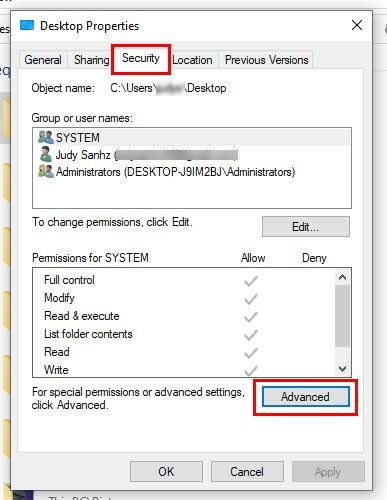
Veți vedea, de asemenea, o opțiune Modificare lângă informațiile proprietarului. Dacă administratorul vă oferă codul PIN sau parola, puteți schimba proprietatea fișierului. Dar dacă nu, nu are rost să încerci să faci asta fără ca administratorul să știe.
Împiedicați utilizarea fișierului în fundal
Dacă fișierul rulează în fundal, asta ar putea explica totul. Dar pentru a verifica dacă acesta este cazul, va trebui să utilizați Managerul de activități. Dacă nu vă amintiți cum să îl deschideți, iată câteva metode pentru a încerca să îl deschideți rapid.
- Apăsați Ctrl + Alt Delete
- Ctrl + Shift + Esc
- Pictograma Windows + X și alegeți Manager de activități din lista de opțiuni
- Faceți clic dreapta pe bara de activități și va fi a treia din partea de jos
Odată ce îl deschideți, găsiți programul, faceți clic dreapta pe el și alegeți opțiunea pentru a încheia sarcina. Încercați să redenumiți fișierul acum.
Găsiți fișiere periculoase utilizând opțiunea Fișiere ascunse
Fișiere specifice, cum ar fi autorun. inf, au reputația de a cauza problemele pe care le întâmpinați. Dacă nu le-ați putut găsi, este pentru că trebuie să activați opțiunea Fișiere ascunse. Puteți face acest lucru accesând fișierul și făcând clic pe fila Vizualizare din partea de sus.

În dreapta, bifați caseta pentru opțiunea Fișiere ascunse. Asigurați-vă că ștergeți fișierele autorun.inf sau orice alte fișiere despre care știți că nu le-ați creat.
Păstrați computerul Windows actualizat
Când computerul rulează pe cea mai recentă versiune cu toate erorile remediate până în prezent, este mai puțin probabil ca un virus să provoace daune (luând în considerare faptul că utilizați și un antivirus). Actualizările în așteptare ar putea avea remediile de care computerul dvs. are nevoie pentru a rămâne puternic. Puteți verifica rapid dacă există actualizări în așteptare făcând clic pe Pictograma Windows Start și făcând clic pe roata dintata a merge la Setări.
Odată ce sunteți în Setări, faceți clic pe Actualizare și securitate, urmată de Windows Update. Dacă nu aveți actualizări în așteptare, veți vedea un mesaj Sunteți la curent.
Alte sfaturi pe care le puteți încerca
Dacă utilizați un antivirus gratuit, vedeți dacă puteți trece la unul cu plată. Obțineți protecție cu un antivirus gratuit, dar protecția este de bază împotriva virușilor obișnuiți; cu un antivirus plătit, obțineți protecție avansată, cum ar fi mai bine identificarea programelor malware necunoscute care pot cauza imposibilitatea redenumirii fișierelor.
Aveți folderul în care se află fișierul cu o parolă? Dacă utilizați și o aplicație pentru a cripta fișierul, acesta ar putea fi și motivul pentru care nu vă puteți redenumi fișierul. Încercați să eliminați protecția din fișier și vedeți dacă vă puteți redenumi fișierul. Un alt motiv pentru care aveți această problemă ar putea fi registrele sparte. Puteți folosi un instrument de curățare precum System Mechanics pentru a remedia toate aceste probleme.
Unele erori vă pot împiedica să faceți lucruri precum redenumirea fișierelor. Poate părea chiar o prostie când vezi ce să faci pentru a o ocoli, dar se întâmplă. De exemplu, există o eroare atunci când vizualizați fișierele în pictograme mici; te împiedică să le redenumești. Trecerea la o altă vizualizare va remedia problemele dacă această eroare este responsabilă. Iată cum poți modificați setările de vizualizare.
Deschis Explorator de fișiere și accesați fișierul pe care trebuie să îl redenumiți. Faceți clic pe fila Vizualizare în partea de sus și o altă opțiune de vizualizare care nu este opțiunea mică. Puteți alege dintre următoarele:
- Pictograme medii
- Pictograme mari
- Pictograme foarte mari
Lectură suplimentară
Există diverse alte erori pe care le puteți întâmpina. De exemplu, există erori de ecran albastru, și erori precum discul este protejat la scriere în Windows 10. O altă eroare cu care nimeni nu vrea să se ocupe, dar care se întâmplă este atunci când a procesul critic moare, deci iată câteva metode pentru această problemă. Puteți crea o listă nesfârșită de erori pe care le puteți întâlni pe computerul Windows, dar dacă îl mențineți sănătos, cu atât va fi mai puțin probabil să vă confruntați cu aceste probleme.
Concluzie
Poate fi necesar să redenumiți un fișier deoarece conținutul acestuia s-a modificat și titlul curent nu mai este corect. Dar poate fi frustrant atunci când computerul nu vă permite, mai ales dacă aveți un termen limită de respectat. Vestea bună este că există diferite metode prin care puteți încerca să remediați problema. Puteți încerca sfaturi precum actualizarea computerului pentru a modifica modul în care vă vizualizați fișierele. De cât timp te confrunți cu această problemă? Anunțați-mi în comentariile de mai jos și nu uitați să împărtășiți articolul altora pe rețelele sociale.